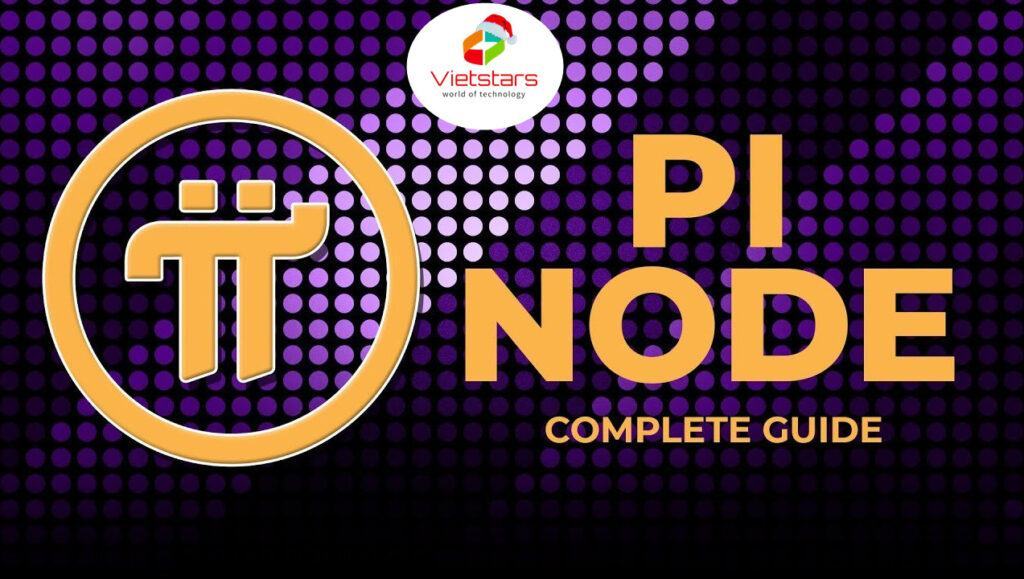Chưa có sản phẩm trong giỏ hàng.
Giải Pháp Công nghệ, Tin tức
CÀI ĐẶT NODE PI – PI NETWORK
HƯỚNG DẪN CÀI ĐẶT NODE PI – PI NETWORK
MỌI KHÓ KHĂN LIÊN HỆ MR PHƯƠNG 0868332882
Để Pi Node hoạt động ổn định, đối với người dùng Windows nên chạy trên phiên bản hệ điều hành Windows 10 Pro 64bit bản mới nhất (22h2) và kích hoạt bản quyền.
Nếu đã cài đặt docker desktop – toolbox – Virtualbox,… thì cần xoá và khởi động lại máy.
1. Kiểm tra chế độ ảo hoá (Virtualization) đã kích hoạt chưa:
– Vào Task manager (Ctrl + Shift + Esc), chuyển sang tab Hiệu năng, chọn vào phần CPU và kiểm tra xem chế độ Ảo hoá đã được kích hoạt chưa.
– Nếu chưa được kích hoạt thì cần truy cập vào Bios để kích hoạt (Mỗi hãng mainboard sẽ có cách truy cập vào Bios khác nhau, tham khảo trên google).


2. Chuyển mạng của bạn sang chế độ Riêng Tư (Private):
Click vào biểu tượng mạng dưới thanh Taskbar, chọn Cài đặt mạng & Internet, Bấm thuộc tính (Properties) và chuyển sang Mạng Riêng Tư (Private).

3. Tiến hành cài đặt ip tĩnh cho máy tính:
– Mở Windows PowerShell và gõ lệnh:
- ipconfig
Để lấy địa chỉ IPv4 máy tính của bạn.

– Tiến hành truy cập vào Control Panel và chọn phần Network and Sharing Center. Tại đây bấm vào dòng Ethernet và làm tương tự theo ảnh dưới.

4. Mở Windows PowerShell bằng quyền Admin và dán từng lệnh sau:
- dism.exe /online /enable-feature /featurename:Microsoft-Windows-Subsystem-Linux /all /norestart
- dism.exe /online /enable-feature /featurename:VirtualMachinePlatform /all /norestart
Xong thì khởi động lại máy tính của bạn.

5. Tải gói cập nhật nhân Linux và cài đặt:
Tải xuống: Link Download
– Cài đặt xong thì mở Windows PowerShell dán lệnh sau:
- wsl –set-default-version 2
6. Tiến hành Download và cài đặt Docker:
Tải xuống và cài đặt Docker: Tại đây
7. Cài Pi Node và động bộ với tài khoản:
– Tải Pi Node tại trang chủ: node.minepi.com
– Sau khi cài đặt thành công, nhập mã xác minh hiển thị trên Pi Node vào phần mềm Pi Network trên điện thoại (3 Vạch > Node > nhập mã)
– Sau khi cài đặt thành công, nhập mã xác minh hiển thị trên Pi Node vào phần mềm Pi Network trên điện thoại (3 Vạch > Node > nhập mã)


– Khi đã đồng bộ tài khoản thành công, bấm vào biểu tượng Node ở dưới tia sét.
– Nếu lần đầu cài Pi Node sẽ xuất hiện khảo sát đơn giản về máy tính của bạn. Hãy đọc thật kỹ và điền vào khảo sát.
– Nếu lần đầu cài Pi Node sẽ xuất hiện khảo sát đơn giản về máy tính của bạn. Hãy đọc thật kỹ và điền vào khảo sát.
8. Tiến hành mở Port trên Modem mạng từ 31400-31409:
– Việc mở Port thì cần kiểm tra xem:
+ Mã Modem mạng nhà bạn là gì?
+ Tên tài khoản và mật khẩu truy cập Modem.
– Mỗi mã Modem sẽ có cách thức Nat Port khác nhau, nếu không biết làm có thể tìm trên Google với từ khoá: Mở Port + Tên Mã Modem mạng.
– Xem hướng dẫn mở một vài mã Modem phổ biến: Tại đây
+ Mã Modem mạng nhà bạn là gì?
+ Tên tài khoản và mật khẩu truy cập Modem.
– Mỗi mã Modem sẽ có cách thức Nat Port khác nhau, nếu không biết làm có thể tìm trên Google với từ khoá: Mở Port + Tên Mã Modem mạng.
– Xem hướng dẫn mở một vài mã Modem phổ biến: Tại đây
9. Bật tường lửa và Thiết lập inbought 31400-31409 trong Advanced Setting của Firewall: – HƯỚNG DẪN CÀI ĐẶT NODE PI – PI NETWORK
– Truy cập Windows Security và bật tường lửa. Có thể cài thêm phần mềm diệt virus bản quyền để đảm bảo an toàn cho số Pi của bạn.
– Nhập vào ô tìm kiếm và Truy cập vào Windows Defender Firewall, bấm Advanced settings , chọn Inbound Rules, bấm Action và chọn New Rule… theo ảnh dưới:


10. Bấm Check Port trong Pi Node open 10 cổng và bật Công tắc Pi Node:
– Nếu hiện Close cả 10 cổng có nghĩa là bạn chưa mở port thành công. Cần xem lại hướng dẫn.
– Khi Open cả 10 cổng thì tiến hành bật công tắc và giữ máy hoạt động ổn định.

11. Cài đặt chế độ tự động ngủ của máy tính sang: Không bao giờ. – HƯỚNG DẪN CÀI ĐẶT NODE PI – PI NETWORK

Như vậy là đã hướng dẫn Tải và cài đặt Pi Node
>Tư vấn xây dựng cấu hình Chạy Node giá hợp lý, hỗ trợ khách hàng trên toàn quốc